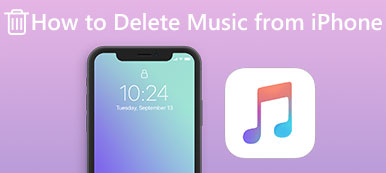Duplikerede genstande kan tage opbevaring af din iPhone. Det er meget vigtigt at slette nogle unødvendige dubletter, især for dem, der ikke har nok plads til at downloade eller gemme andre filer. Måden at finde og fjerne dubletter er meget let at følge, hvis du har downloadet iTunes på din computer.

I denne artikel introducerer vi, hvordan du fjerner duplikerede sange i iTunes, samt lærer dig, hvordan du fjerner duplikerede kontakter og fotos. Hvad mere er, vil vi også liste over, hvordan du sletter flere kontakter på iPhone, samt fotos, billeder til dig. Bare fortsæt med at læse og få disse metoder.
- Del 1: Sådan finder du og fjerner dubletter i iTunes-biblioteket
- Del 2: Sådan fjerner du duplikatkontakter
- Del 3: Sådan slettes flere sangbilleder på iPhone
del 1: Sådan finder du og fjerner dubletter i iTunes-biblioteket
Du plejede at fjerne dubletter med tredjeparts software. Men nu kan du fjerne dubletter i iTunes-biblioteket, hvis du har opdateret det til den nyeste version. Nogle brugere kan spørge, hvordan du fjerner dobbelte sange i iTunes, du kan bare henvise til næste del for at løse dette problem.
Sådan finder du duplikater i iTunes
Det er meget nemt for dig at bruge den nyeste version af iTunes til at finde dubletter på computeren. Du kan følge den næste enkle vejledning for at finde duplikater i iTunes-biblioteket.
Trin 1. Sørg for, at du har den nyeste iTunes på din computer og lancerer den.
Trin 2. Klik på fanen Bibliotek fra venstre side af dit iTunes-vindue. Og vælg derefter de filtyper, du vil finde. Her vælger vi sange.
Trin 3. Klik på Filer i topmenuen, og vælg derefter Bibliotek. Klik derefter på Vis duplikater.
Trin 4. Nu kan du sortere disse dubletter ved navn eller kunstner for at gruppere elementer sammen. Hvis du vil fjerne dubletter, kan du bruge andre kolonner til at bestemme, hvilken dublet der skal fjernes.
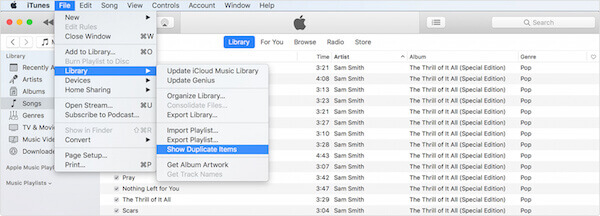
Sådan fjerner du duplikater i iTunes
Du kan også bruge iTunes til at slette dubletter. Når du har sorteret dine dubletter efter navn eller kunstner og beslutter, hvilken du vil slette, kan du fjerne dubletter i iTunes, som du vil. For at vide, hvordan du fjerner dobbelte sange i iTunes, kan du følge de næste trin.
Trin 1. Vælg det duplikat, som du vil slette.
Trin 2. Klik på Sangvalg i øverste menulinje, og find derefter Slet indstilling. Derefter kan du slette dubletter i iTunes ved at klikke på Slet-knappen simpelthen.
Trin 3. Når du er færdig med sletningen af dubletter i dit iTunes-bibliotek, skal du bare klikke på Udført.
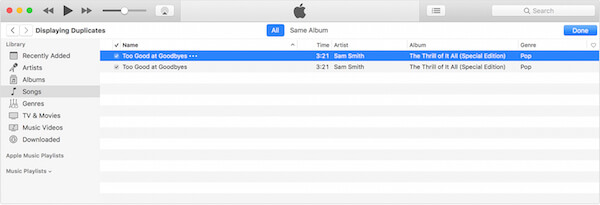
del 2: Sådan fjerner du duplikatkontakter
Hvis du vil fjerne dublette kontakter eller fjerne dublette fotos, anbefaler vi den bedste software, der kaldes iPhone Overførsel til dig for at afslutte de to eksemplarer, der fjerner.
iPhone Transfer er den bedste iOS-overførselssoftware, som du kan bruge til at overføre eller mange dine fotos, musik, kontakter og meget mere. Det er ikke kun et alternativ til iTunes. Med det kan du overføre forskellige slags filer fra iPhone, iPad eller iPod til computer eller omvendt. Og du kan også administrere dine iOS-filer og frigøre din opbevaring nemt på computeren. Hvis du vil vide, hvordan du fjerner dobbelte kontakter, kan du følge de næste trin. Og du kan også bruge denne måde til at fjerne dobbeltbilleder.
Trin 1. Download iPhone Overførsel
Først og fremmest gå til den officielle hjemmeside for at downloade iPhone Transfer på din computer. Og så afslut installationen i henhold til den vejledning, den giver dig.
Trin 2. Slut iPhone til computer
Start denne software på din computer, efter at du har installeret den. Tilslut nu din iPhone til en computer via et USB-kabel. Efter detekteringen kan du se dine iPhone-shows i programmet.

Trin 3. Vælg kontakter
Du kan se Kontakter indstilling på venstre side af softwaren, bare klik på den. Og vent i sekunder, og alle kontakter vil blive indlæst.
Trin 4. Fjern duplikatkontakter
Nu skal du klikke på De-duplikat-knappen, som er øverst i dette program. Når du ser pop op-vinduet, skal du bare vælge matchningstypen og næste klikfletning for at fjerne dubletter.

del 3: Sådan slettes flere sangbilleder på iPhone
Du kan også bruge en anden software kaldet TunesGo til at afslutte processen med at slette flere sange i iTunes og fjerne duplikatfotos. Wondershare TunesGo er en nyttig software, der giver dig mulighed for at administrere mediefiler, der er gemt på din iPhone eller andre iOS-enheder, og du kan også dele filerne fra din iOS-enhed til en anden eller mellem iTunes. Med en så stor administrationssoftware kan du slette flere sange eller fotos på en professionel, men alligevel nem måde, som du vil. Du kan følge de næste trin for at lære, hvordan du sletter flere fotos på iPhone såvel som andre filer. For at vide, hvordan du sletter flere fotos fra iPhone, kan du læse de næste trin.
Trin 1. Download TunesGo
Først og fremmest skal du downloade TunesGo på din computer og derefter afslutte installationen i henhold til vejledningen. Start derefter denne software.
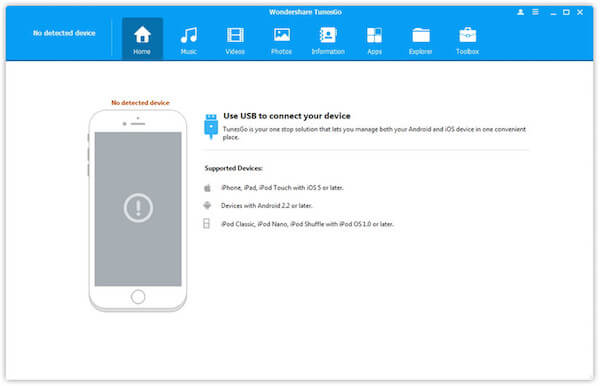
Trin 2. Tilslut iPhone
Slut din iPhone til computeren. Det synkroniseres automatisk din iOS-enhed. Hvad du skal gøre, venter bare på det.
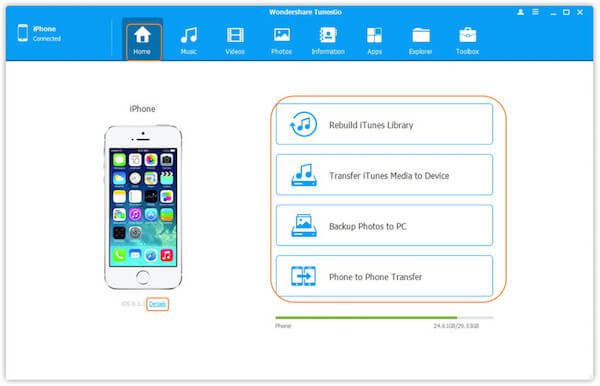
Trin 3. Vælg at slette
Vælg Musik eller Billeder i øverste værktøjslinje. Derefter kan du vælge, hvad du vil slette og klikke på Slet-knappen for at slette flere sange eller fotos. Tjek her, hvis du vil hurtigt Slet meddelelser på iPhone.

Konklusion
I denne artikel introducerer vi, hvordan du fjerner dubletter i iTunes, samt hvordan du sletter flere kontakter på iPhone. Du kan bruge disse måder til at finde og slette dubletter i iTunes eller slette flere billeder på iPhone. Hvis du synes, at denne artikel er nyttig, skal du bare dele den med dine venner, som har brug for det. Håber du kan nyde.



 iPhone Data Recovery
iPhone Data Recovery iOS System Recovery
iOS System Recovery iOS Data Backup & Restore
iOS Data Backup & Restore IOS Screen Recorder
IOS Screen Recorder MobieTrans
MobieTrans iPhone Overførsel
iPhone Overførsel iPhone Eraser
iPhone Eraser WhatsApp-overførsel
WhatsApp-overførsel iOS Unlocker
iOS Unlocker Gratis HEIC Converter
Gratis HEIC Converter iPhone Location Changer
iPhone Location Changer Android Data Recovery
Android Data Recovery Broken Android Data Extraction
Broken Android Data Extraction Android Data Backup & Gendan
Android Data Backup & Gendan Telefonoverførsel
Telefonoverførsel Data Recovery
Data Recovery Blu-ray afspiller
Blu-ray afspiller Mac Cleaner
Mac Cleaner DVD Creator
DVD Creator PDF Converter Ultimate
PDF Converter Ultimate Windows Password Reset
Windows Password Reset Telefon spejl
Telefon spejl Video Converter Ultimate
Video Converter Ultimate video editor
video editor Screen Recorder
Screen Recorder PPT til Video Converter
PPT til Video Converter Slideshow Maker
Slideshow Maker Gratis Video Converter
Gratis Video Converter Gratis Screen Recorder
Gratis Screen Recorder Gratis HEIC Converter
Gratis HEIC Converter Gratis videokompressor
Gratis videokompressor Gratis PDF-kompressor
Gratis PDF-kompressor Gratis Audio Converter
Gratis Audio Converter Gratis lydoptager
Gratis lydoptager Gratis Video Joiner
Gratis Video Joiner Gratis billedkompressor
Gratis billedkompressor Gratis baggrundsviskelæder
Gratis baggrundsviskelæder Gratis billedopskalere
Gratis billedopskalere Gratis vandmærkefjerner
Gratis vandmærkefjerner iPhone Screen Lock
iPhone Screen Lock Puslespil Cube
Puslespil Cube